windows11的bios win11 bios调整方法
Windows 11的发布让许多用户对其全新的设计和功能充满了好奇和期待,在升级系统之前,我们也需要了解一些基础知识,比如如何调整BIOS以适配Windows 11。BIOS是计算机系统的基本输入输出系统,调整它可以提升系统的稳定性和性能,同时也能解决一些兼容性问题。接下来让我们一起来看看如何调整BIOS以适配Windows 11吧。
win11 bios的进入方法1、打开开始菜单,点击电源。
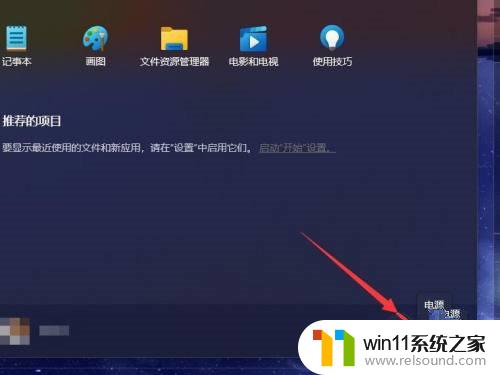
2、点击选择重启选项来重启计算机。
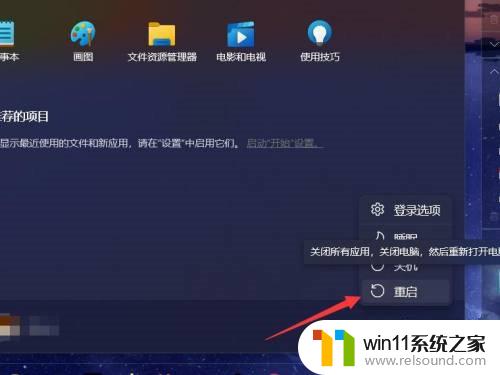
3、在出现主板或电脑品牌时,按下bios快捷键(一般为F2、F10等)。
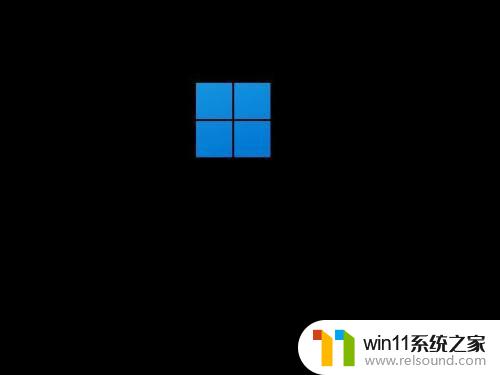
4、等待系统加载完成即可进入bios界面。
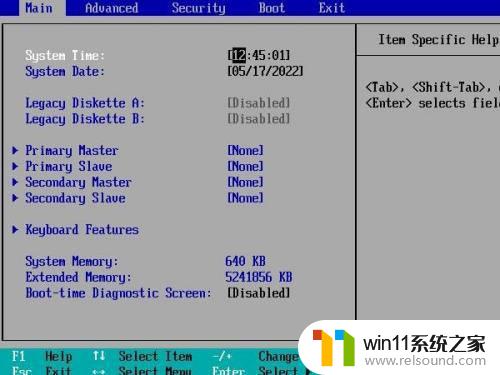
一、技嘉主板
1、首先我们开机,在开机logo出现或开机时连续使用键盘“DEL”进入BIOS设置。
2、在bios设置的上方菜单栏中找到“Settings”选项卡。
3、打开settings选项卡后,在下方找到“Miscellaneous”设置。
4、将其中的“Intel Platform Trust Technology (PTT)”更改为“Enabled”
5、设置完成后,按下键盘上的“F10”进行保存,再点击“YES”退出即可。
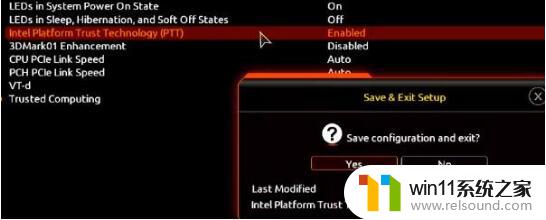
二、华硕主板
1、首先重启电脑,在开机时连续敲击键盘“del”进入bios设置。
2、点击“Advanced Mode”或者按“F7”找到“Advanced”选项。
3、在其中选择“AMD fTPM configuration”
4、找到下方的把“Selects TPM device”将它设置为“Enable Firmware TPM”
5、在弹出窗口选择“OK”,再按下键盘“F10”进行保存即可。
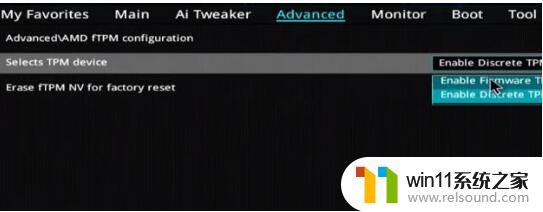
三、华擎主板
1、首先和上方方法一样重启电脑,在开机时连续敲击键盘“del”进入bios设置。
2、点击“Advanced Mode”或者按“F6”找到“Advanced”选项。
3、找到并进入“Security”选项卡,找到其中的“Intel Platform Trust Technology (PTT)”
4、将它设置为“Enabled” ,然后按下“F10”键保存退出即可。
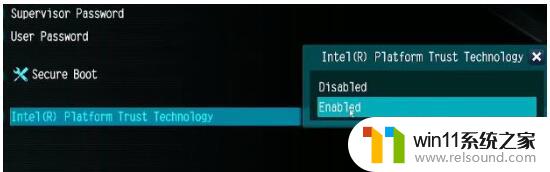
四、铭瑄主板
1、我们先重启或打开电脑,按键盘上的“F2”进入BIOS设置。
2、在bios中首先点击上方的“Advanced” 然后找到下方的“Trusted Computing”
3、在其中找到“Intel Platform Trust Technology”,选中它将右侧值更改成“Enabled”即可。
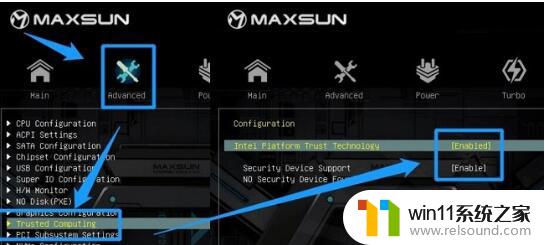
五、微星主板
1、首先我们打开/重启电脑,然后连续点按“F2”或“Del”键。
2、进入bios设置后按下键盘上的“F7”进入高级选项设置。
3、接着点击左边的“settings”,找到其中的“Security”
4、在security下,找到并点击进入“Trusted computing”
5、将“AMD fTPM switch”选项更改为“AMD CPU fTPM”
6、最后按下键盘的“F10”保存即可。
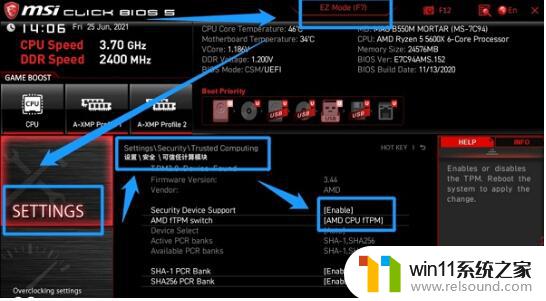
以上是关于Windows 11 BIOS的全部内容,如果您遇到类似问题,可以参考本文中介绍的步骤进行修复,希望这对您有所帮助。
windows11的bios win11 bios调整方法相关教程
- win11对高分屏 Windows11如何调整显示器分辨率
- 电脑调节字体大小在哪里 WIN10电脑系统字体大小调整方法
- 如何单独设置一页的页边距 单独页面的页边距调整方法
- 微软调整必应的用户跟踪方式以规避法国隐私罚款
- 文档排序乱了怎么调整 Word文档段落顺序快速调整步骤
- 电脑系统声音怎么调整 电脑如何调整音频大小
- 手机怎么调整照片像素 怎样在手机上调整图片像素大小
- win11 2k显示器 放大多少 win11系统屏幕缩放比例调整方法
- word内容超出页面怎么办 word文字超出页边距调整方法
- word中表格怎么调整行高 word表格行高修改方法
- CPU-Z最新版本2.11更新:新增支持英特尔酷睿Ultra 5 235/225 CPU
- 照片怎么打印小一点 打印图片时如何调整尺寸大小
- 懂显卡参数及2024显卡天梯图,轻松了解最新显卡信息
- win10专业版怎么共享文件 Win10专业版共享文件一键设置
- 苹果电脑分屏功能怎么开启 Mac如何分屏显示
- win11的声卡驱动 Win11系统声卡驱动怎么找
微软资讯推荐
- 1 win11的声卡驱动 Win11系统声卡驱动怎么找
- 2 蓝牙放歌卡顿怎么解决 蓝牙音箱连接后音乐播放卡顿怎么处理
- 3 win10卡着进不去 win10系统登录页面一直卡在那里怎么办
- 4 电脑无线网老是断网怎么回事 电脑连接wifi老是断开怎么回事
- 5 电脑软件卸载不干净怎么办 IObit Uninstaller卸载软件教程
- 6 macos卸载软件 MacOS系统如何完全卸载软件
- 7 屏幕自动熄灭怎么关闭 电脑自动关屏怎么关闭
- 8 怎样改家里的wifi密码 家用wifi密码设置步骤
- 9 windows11背景怎么设置 Windows11背景设置教程
- 10 电脑经常卡死不动是什么原因 电脑卡死原因分析
win10系统推荐
系统教程推荐